Windows Server マネージャーが Windows Server およびクライアントで開かない、または動作しない
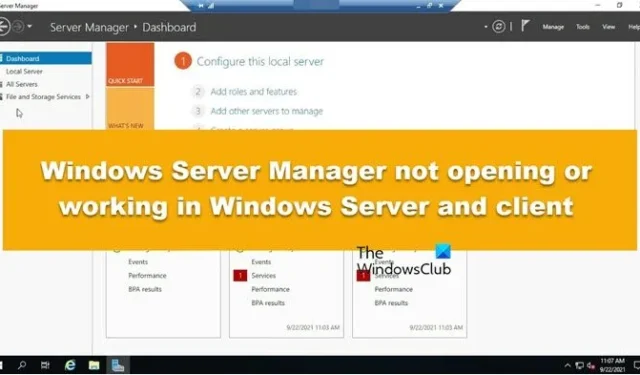
サーバー マネージャーは、ユーザーや他の IT プロフェッショナルが、サーバーにアクセスしたり、リモート デスクトップ プロトコル (RDP) に接続したりすることなく、デスクトップからローカルおよびリモートの Windows ベースのサーバーを管理できるようにする Windows ツールです。ただし、 Windows Server およびクライアントでWindows Server マネージャーが開かなかったり、動作しなかったりすることがあります。この投稿では、この問題を解決する方法について説明します。
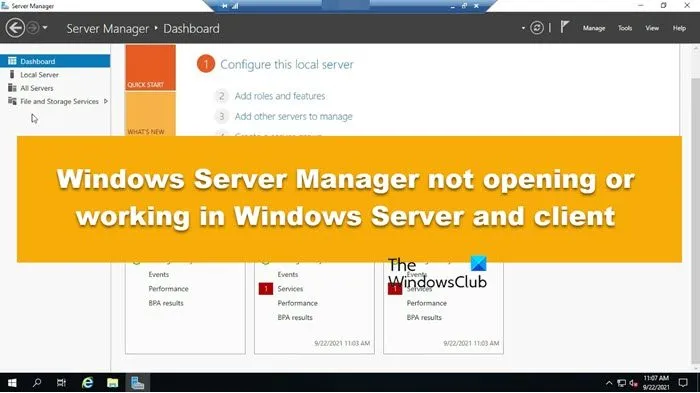
Windows Server およびクライアントで Windows Server マネージャーが開かない、または動作しない問題を修正
Windows Server およびクライアント マシンで Windows Server マネージャーが開かない場合や動作しない場合は、以下の解決策に従ってください。
- サーバーまたはクライアントコンピュータを再起動します
- サーバーマネージャーサービスが実行されていることを確認してください
- user.configファイルを再作成する
- コマンドプロンプトから.NET Frameworkを有効にする
- Windows Server Manager は開かないが、タスク マネージャーでは実行中
それらについて詳しくお話ししましょう。
1] サーバーまたはクライアントコンピュータを再起動します
まず、問題の原因となっている可能性のある不具合の一部を取り除くために、コンピューターを再起動する必要があります。システムを再起動して、問題が解決したかどうかを確認してください。
2] サーバーマネージャーサービスが実行されていることを確認します

Server Manager サービスを使用すると、問題のサーバーに接続し、Server Manager アプリケーションを使用できます。無効になっているか実行されていない場合は、問題を解決するために有効にする必要があります。同じ操作を行うには、以下の手順に従ってください。
- サービス アプリを開きます。
- Server Manager サービスを探して右クリックし、[プロパティ] を選択します。
- スタートアップの種類を自動に変更し、「スタート」をクリックします。
- 最後に、「OK」をクリックします。
うまくいけば、これで問題が解決するでしょう。
3] user.configファイルを再作成する
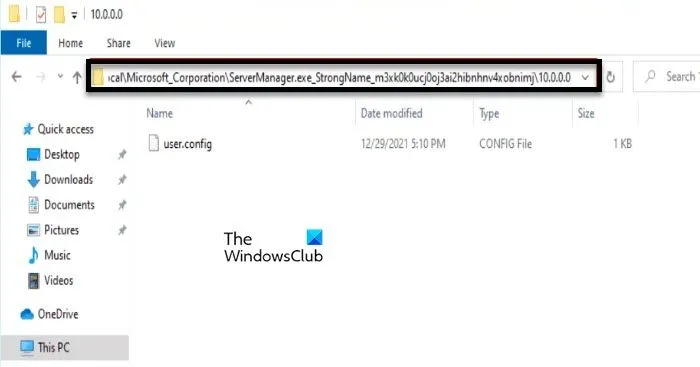
user.config ファイルには、Windows Server Manager のユーザー設定に加えたすべての変更が含まれています。変更によってアプリケーションが起動しない、または動作しなくなった場合は、ファイルを削除して再作成する必要があります。これを行うには、以下の手順に従ってください。
- Win + E でファイルエクスプローラーを開きます。
- 次に、次の場所に移動してuser.configファイルを削除します。
C:\Users\YourUserName\AppData\Local\Microsoft_Corporation\ServerManager.exe_StrongName_m3xk0k0ucj0oj3ai2hibnhnv4xobnimj10.0.0.0user.config
- 最後に、コンピューターを再起動して再作成します。
これで、サーバー マネージャー コンソールを開いて、問題が解決されたかどうかを確認できます。
4] コマンドプロンプトから.NET Frameworkを有効にする
場合によっては、ユーザーがサーバー マネージャー > 役割と機能の削除ウィザードから .NET Framework を無効にしていることがあります。このため、サーバー マネージャーの一部の機能が動作しません。その場合は、.NET 機能を再度有効にする必要があります。これを行うには、管理者としてコマンド プロンプトを開き、次のコマンドを実行します。
dism /online /enable-feature /featurename:NetFx4ServerFeatures /ALL
次に、管理者モードで PowerShell を開き、以下のコマンドを実行します。
Install-WindowsFeature PowerShellRoot,PowerShell,PowerShell-ISE
最後に、サーバーを再起動して問題が解決したかどうかを確認します。
5] Windows Server Managerは開かないが、タスクマネージャーでは実行されている
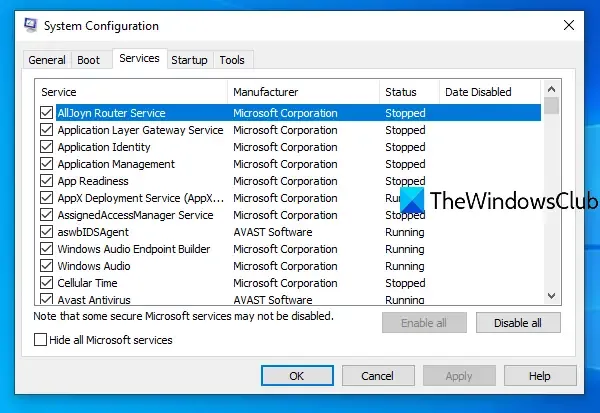
Windows Server Manager が開かないことがあることに気付きましたが、タスク マネージャーから現在のプロセスを分析すると、実行中であることがわかります。この問題を解決するには、問題の原因を突き止める必要があります。ほとんどの場合、原因はウイルス対策ですが、独自に調査するまでは確信できません。
これを行うには、コンピューターをクリーン ブート状態で起動し、サーバー マネージャーを開けるかどうかを確認します。アプリケーションが開いた場合は、原因を突き止めるためにプロセスを手動で有効にする必要があります。問題の原因がわかったら、それを更新または削除して、問題が解決するかどうかを確認します。
うまくいけば、この投稿に記載されている解決策を使用して問題を解決できます。
サーバー マネージャーが開かない問題を修正するにはどうすればよいですか?
サーバー マネージャーが開かない場合は、user.config ファイルを再作成する必要があります。このファイルは、コンピューターがサーバー マネージャーを読み込もうとするときに読み込まれます。このファイルが破損しているか、構成に誤りがあると、アプリは読み込まれません。前述の手順に従って同じ操作を実行できます。ただし、うまくいかない場合は、前述の他の解決策を試してください。
Windows クライアントと Windows サーバーの違いは何ですか?
Windows Server は、サーバー上でのみ実行されるように設計されています。一方、Windows Client (Windows 11/10 など) などのクライアント OS は、コンピューター、ラップトップ、その他のデバイスなど、さまざまなクライアント デバイス上で動作するように設計されています。通常、サーバー コンピューターは、環境内の他のコンピューターが接続するためのクラスターとして機能する非常に強力なデバイスです。


コメントを残す